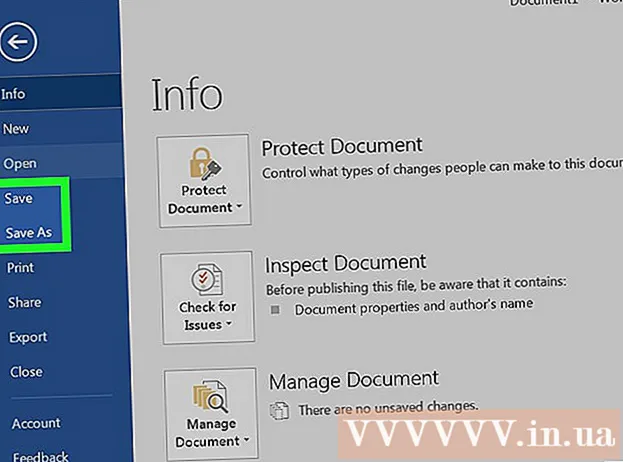Forfatter:
Roger Morrison
Oprettelsesdato:
27 September 2021
Opdateringsdato:
19 Juni 2024
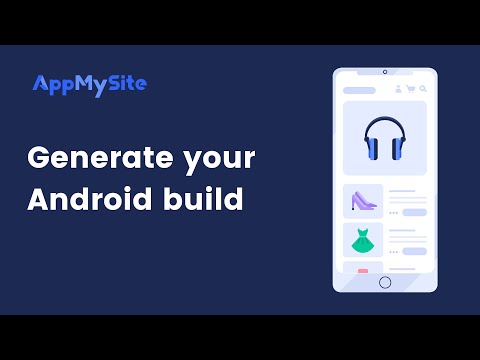
Indhold
- At træde
- Metode 1 af 3: Brug af funktionen Sammendrag
- Metode 2 af 3: Brug af indstillinger
- Metode 3 af 3: Udviklerindstillinger
- Tips
- Advarsler
I denne artikel kan du lære at afslutte apps på Android-telefonen. Ved at lukke en app korrekt forhindrer du, at appen fortsætter med at fungere i baggrunden. På den måde kan du få dit batteri til at vare længere og din smartphone hurtigere. Du kan lukke de fleste apps ved hjælp af oversigtsfunktionen såvel som via indstillingerne på din Android-telefon. Du kan også bruge udviklerindstillinger, så irriterende apps ikke bliver ved med at generer dig uønsket.
At træde
Metode 1 af 3: Brug af funktionen Sammendrag
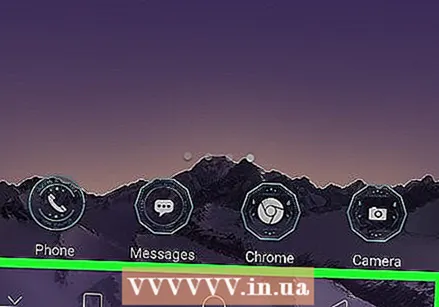 Find knappen Oversigt. Du kan ofte genkende denne knap ved et ikon i form af en simpel firkant eller et ikon, der ligner to rektangler, der er overlejret. Normalt er det nederst på skærmen eller til højre for tilbage-knappen.
Find knappen Oversigt. Du kan ofte genkende denne knap ved et ikon i form af en simpel firkant eller et ikon, der ligner to rektangler, der er overlejret. Normalt er det nederst på skærmen eller til højre for tilbage-knappen. - På nogle Android-telefoner er knappen Oversigt en ægte, fysisk knap foran på telefonen.
- På nogle smartphones, for eksempel Samsungs, er knappen Oversigt normalt til venstre for knappen Tilbage.
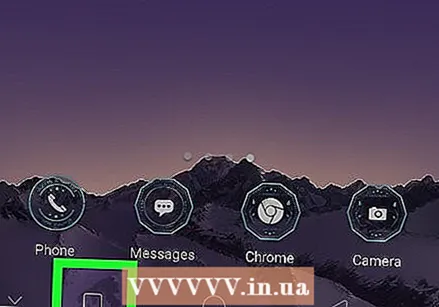 Tryk på knappen Oversigt. Du vil så se en liste over de apps, du har åbnet i det øjeblik.
Tryk på knappen Oversigt. Du vil så se en liste over de apps, du har åbnet i det øjeblik.  Rul gennem apps. Se gennem apps fra top til bund (eller på nogle Android-telefoner fra venstre mod højre), indtil du finder den app, du vil lukke.
Rul gennem apps. Se gennem apps fra top til bund (eller på nogle Android-telefoner fra venstre mod højre), indtil du finder den app, du vil lukke.  Træk appen fra skærmen. Hvor du skal trække, varierer appen pr. Telefon; hvis du skulle trække lodret for at finde appen, skal du prøve at trække appen til venstre eller højre eller trække den op eller ned, hvis du fandt den ved at søge vandret. Hvis appen er forsvundet fra skærmen, betyder det, at den er lukket.
Træk appen fra skærmen. Hvor du skal trække, varierer appen pr. Telefon; hvis du skulle trække lodret for at finde appen, skal du prøve at trække appen til venstre eller højre eller trække den op eller ned, hvis du fandt den ved at søge vandret. Hvis appen er forsvundet fra skærmen, betyder det, at den er lukket. - Nogle gange kan du lukke appen ved at trykke på en x i det øverste hjørne af selve appens skærm i stedet for at skulle stryge den væk.
- På denne måde lukker du den pågældende app, men du kan ikke stoppe nogen baggrundsaktivitet relateret til appen.
Metode 2 af 3: Brug af indstillinger
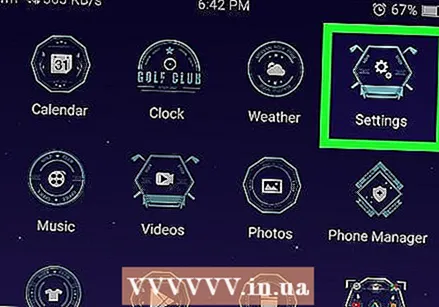 Åbn
Åbn  Rul ned og tryk på Apps. Du finder dette ikon næsten øverst i menuen. Dette åbner en liste over alle de apps, der er installeret på din telefon.
Rul ned og tryk på Apps. Du finder dette ikon næsten øverst i menuen. Dette åbner en liste over alle de apps, der er installeret på din telefon.  Vælg en app. Rul ned, indtil du finder den app, du vil lukke, og tryk derefter på den for at åbne appens side.
Vælg en app. Rul ned, indtil du finder den app, du vil lukke, og tryk derefter på den for at åbne appens side.  Trykke på Hold op eller på Tvinget nedlukning. Du skal finde denne mulighed næsten øverst på skærmen.
Trykke på Hold op eller på Tvinget nedlukning. Du skal finde denne mulighed næsten øverst på skærmen. 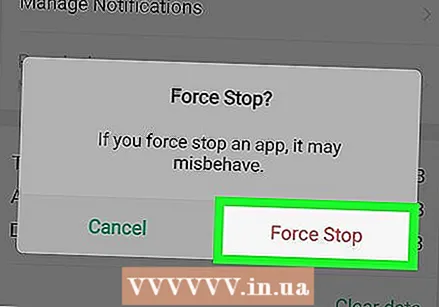 Trykke på Okay når du bliver spurgt. På den måde forlader du appen, og du stopper også baggrundsprocesserne.
Trykke på Okay når du bliver spurgt. På den måde forlader du appen, og du stopper også baggrundsprocesserne.
Metode 3 af 3: Udviklerindstillinger
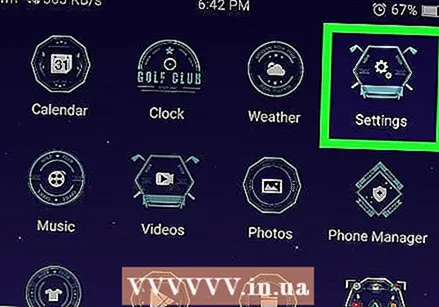 Åbn indstillingerne
Åbn indstillingerne 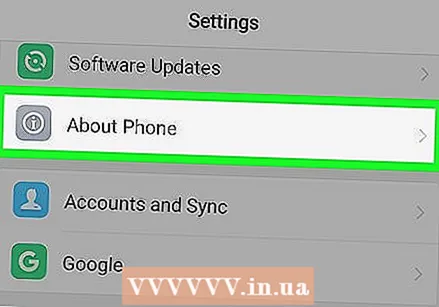 Rul ned og tryk på Din telefon. Denne mulighed findes nederst i menuen.
Rul ned og tryk på Din telefon. Denne mulighed findes nederst i menuen. - På en telefon af typen Android Oreo (8.0) kan du først klikke på indstillingen System skal vælge, før du ruller ned.
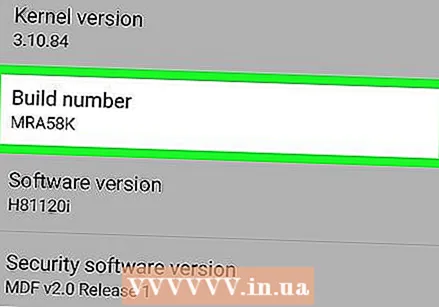 Rul ned, indtil du ser "Konstruktionsnummer". Du skal finde denne mulighed nederst i menuen.
Rul ned, indtil du ser "Konstruktionsnummer". Du skal finde denne mulighed nederst i menuen. 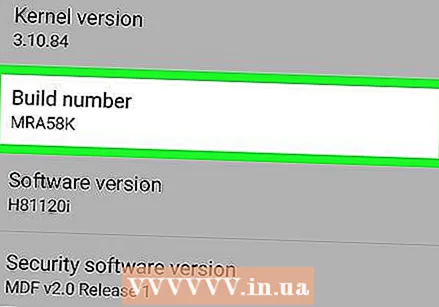 Tryk på ordet "Byg nummer" syv til ti gange. Så snart du har tappet det ofte nok efter hinanden, skal du se følgende meddelelse: "Du er nu udvikler!"
Tryk på ordet "Byg nummer" syv til ti gange. Så snart du har tappet det ofte nok efter hinanden, skal du se følgende meddelelse: "Du er nu udvikler!" 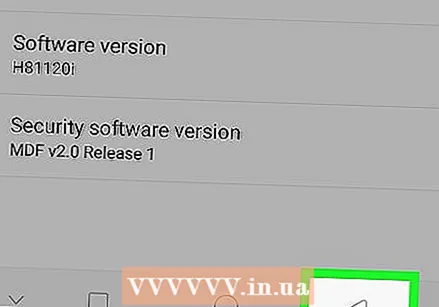 Tryk på knappen "Tilbage". Du kan finde denne knap i øverste venstre hjørne af skærmen såvel som i bunden af din Android.
Tryk på knappen "Tilbage". Du kan finde denne knap i øverste venstre hjørne af skærmen såvel som i bunden af din Android.  Trykke på Udvikler muligheder. Du kan finde denne mulighed nær indstillingen Din telefon.
Trykke på Udvikler muligheder. Du kan finde denne mulighed nær indstillingen Din telefon. 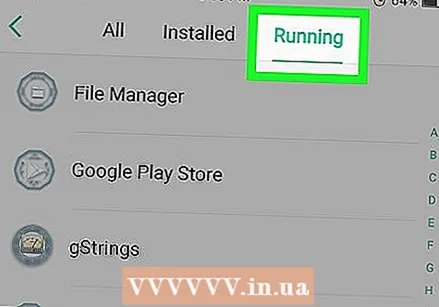 Find og tryk på Aktive applikationer. Du skal finde denne mulighed næsten øverst på siden Udviklerindstillinger, men placeringen af indstillingen Aktive applikationer kan variere pr. Android-telefon.
Find og tryk på Aktive applikationer. Du skal finde denne mulighed næsten øverst på siden Udviklerindstillinger, men placeringen af indstillingen Aktive applikationer kan variere pr. Android-telefon. - På nogle Android-telefoner kaldes denne mulighed Baggrundsprocesser.
 Vælg den app, du vil lukke. Rul gennem listen over åbne apps, indtil du finder den app, du vil lukke, og tryk på den.
Vælg den app, du vil lukke. Rul gennem listen over åbne apps, indtil du finder den app, du vil lukke, og tryk på den. - Når du gør dette, skal du sørge for at trykke på navnet på en app (for eksempel WhatsApp).
 Trykke på Hold op. På den måde instruerer du appen om at stoppe med at fungere, hvilket også stopper alle relaterede funktioner i menuen.
Trykke på Hold op. På den måde instruerer du appen om at stoppe med at fungere, hvilket også stopper alle relaterede funktioner i menuen. - Du er muligvis på Okay eller Hold op tryk for at bekræfte dette trin.
Tips
- Hvis du tager et øjeblik at kigge rundt i menuen Udviklerindstillinger, kan du finde nogle nyttige gadgets.
Advarsler
- Nogle apps, f.eks. Apps, du har downloadet fra et ukendt sted, lukker muligvis ikke helt, når du bruger knappen Oversigt eller menuen Indstillinger.